历史版本5 :线性回归散点图 返回文档
编辑时间:
内容长度:图片数:目录数:
修改原因:
1. 概述编辑
1.1 版本
| 报表服务器版本 |
|---|
| 11.0 |
1.2 应用场景
线性回归散点图是展示单系列或者多系列自变量和因变量分布和线性关系的图形。利用散点统计图,并添加线性拟合趋势线,可以清晰的展示两个变量之间的线性关系。
如下图所示:
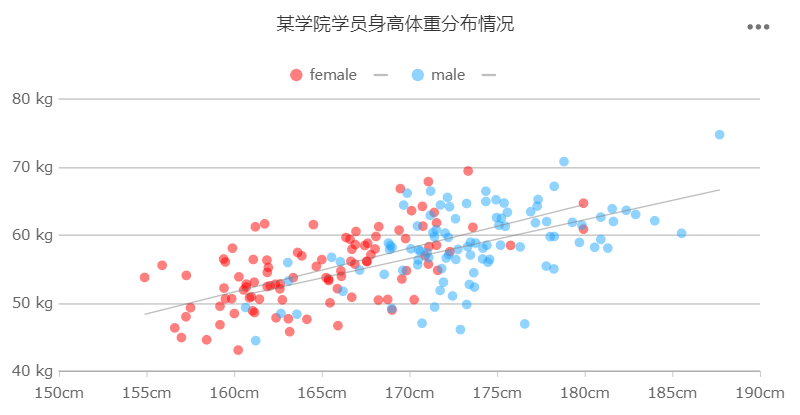
1.3 图表特点
优点:简单直观,可以直接看出数据分布情况和线性趋势。
缺点:不适合较大数据集的展现。
2. 示例编辑
2.1 准备数据
1)示例表数据:SOCR-HeightWeight.xlsx
2)点击设计器左上角「文件>新建普通报表」,在设计器中添加「Excel「文件数据集」。如下图所示:
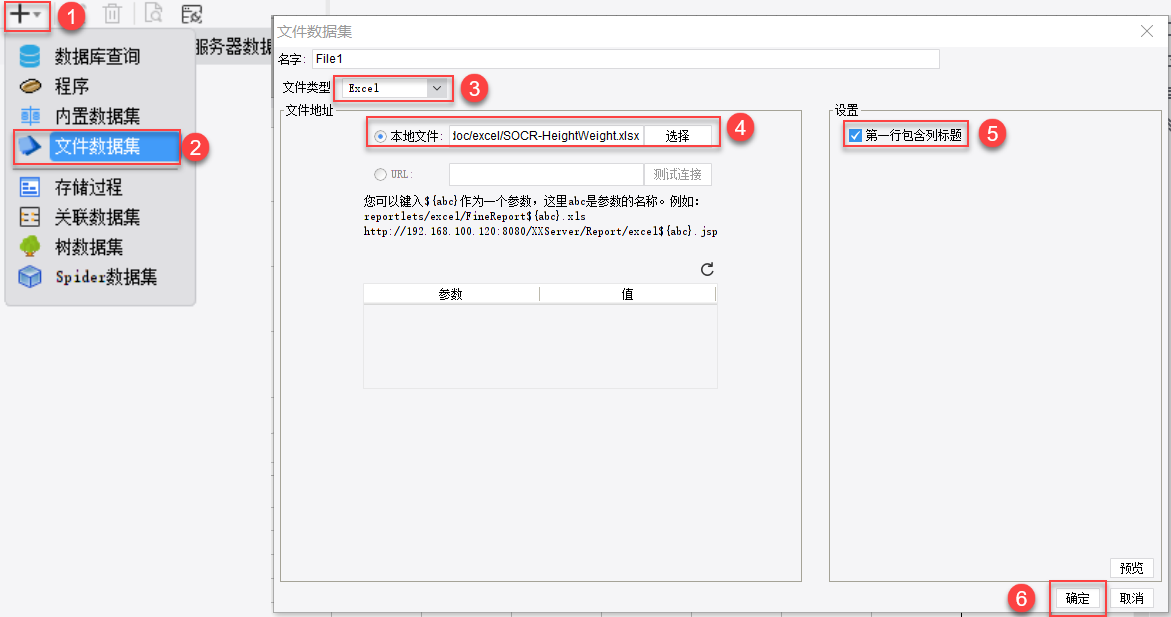
点击[确定]后,即可在模板数据集中看到新添加的 Excel 数据集,如下图所示:
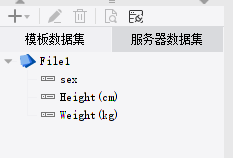
2.2 插入图表
合并一片单元格区域,点击上方工具栏插入图表按钮,插入「散点图」。如下图所示:
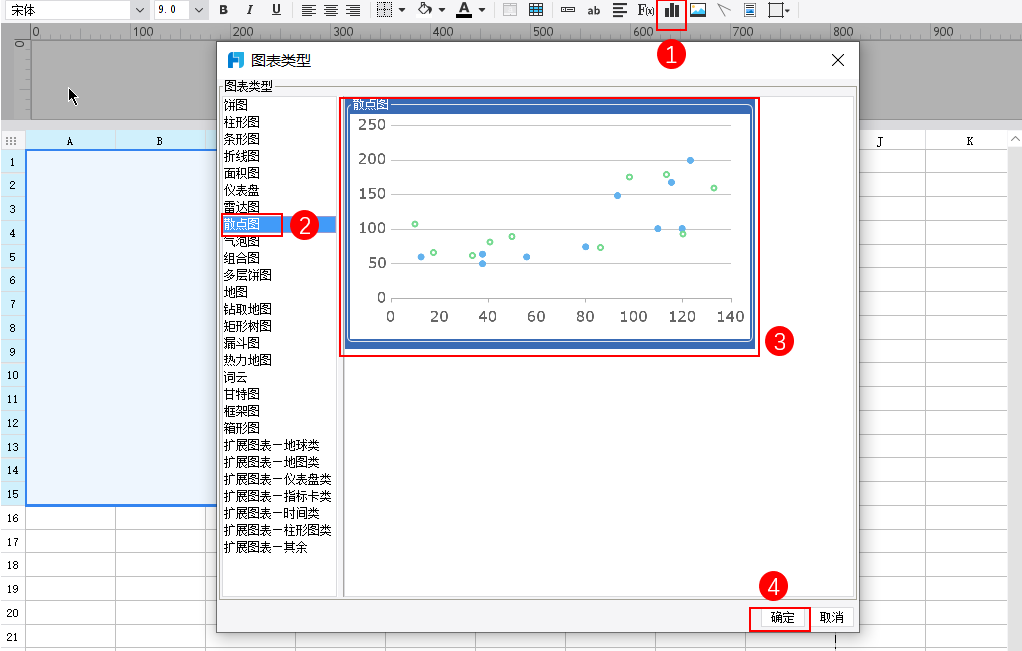
2.3 设计线性回归散点图
选中图表,点击右侧属性面板「单元格元素」,可设置图表的各个属性:类型、数据、样式、特效
2.3.1绑定数据
选择「数据」,绑定图表数据。如下图所示:
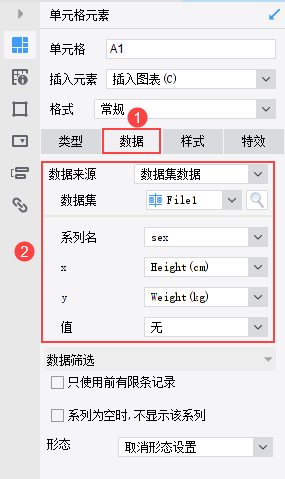
2.3.2 设置样式
1)选择「样式>标题」,输入文本「某学院学员身高体重分布情况」。如下图所示:
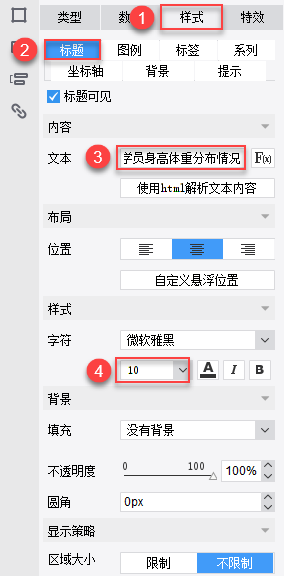
2)选择「样式>图例」,位置选择「靠上」,字号修改为8。如下图所示:
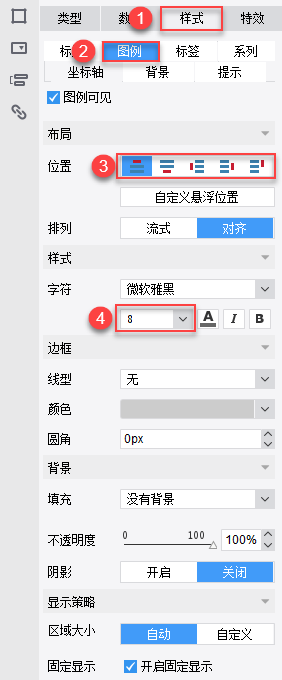
3)选择「样式>系列」
颜色:设置配色方案为「自定义组合色」按个人需求修改颜色,不透明度修改为「50%」;
标记点:点样式类型修改为[●];
趋势线:线形选择直线,颜色选相对较深的颜色,类型选[线性拟合]。
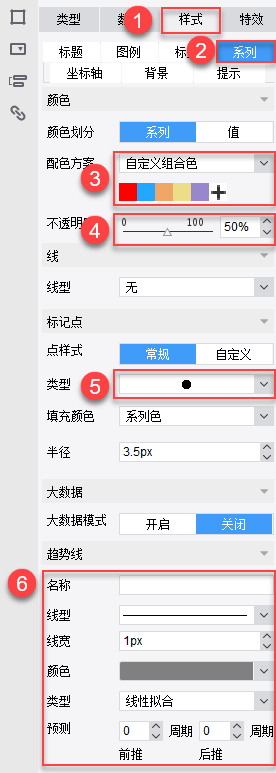
4)选择「样式>坐标轴」
标签:X轴Y轴 字符都修改为8号字
值定义:Y轴自定义最小值[=40]
格式:轴标签格式[数字],X轴样式[#0 cm],Y轴样式[#0 kg]。
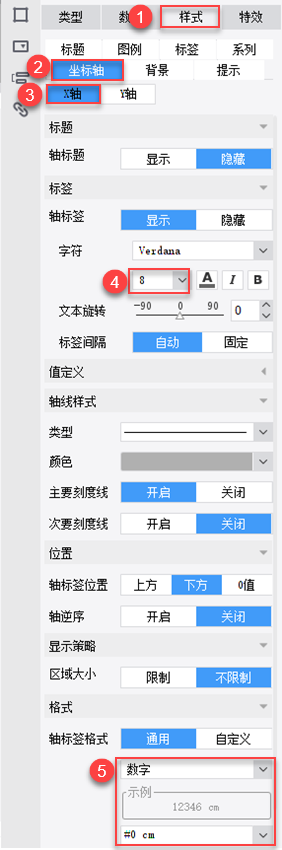
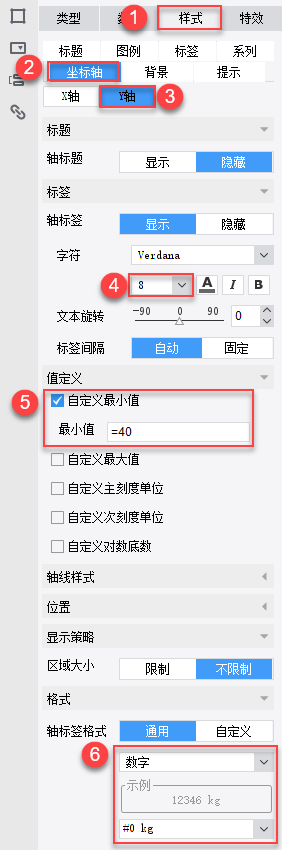
系列的更多设置请参见:图表系列 。
2.4 效果预览
2.4.1 PC 端
保存报表,点击「分页预览」,效果如 1.2 节线性回归散点图所示。
2.4.2 移动端
APP 端和 HTML5 端均支持,效果如下图所示:
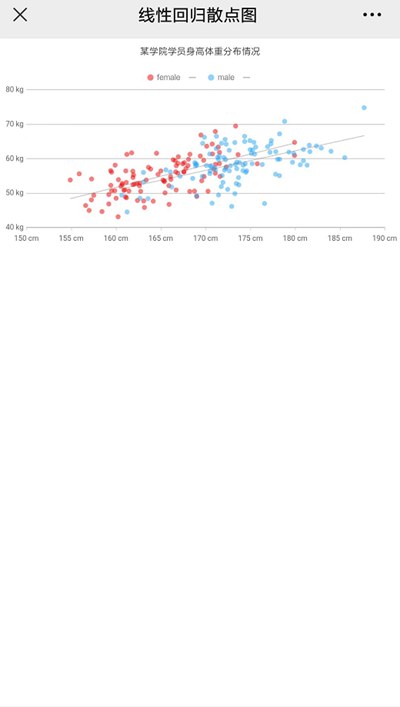
3. 模板下载编辑
点击下载模板:线性回归散点图.cpt

